wps将表头内容固定的教程
时间:2023-05-24 08:39:42作者:极光下载站人气:17
wps软件是许多用户很喜欢的一款办公软件,为用户带来的帮助是不容小觑的,在wps软件中,用户可以体验到强大且实用的功能带来的帮助,还提供给用户多种文件的编辑权利,因此wps软件在满足用户编辑需求的同时,还能够解决好遇到的编辑问题,当用户在wps软件中编辑表格文件时,表格的篇幅较长,滑动会将表头内容遮住,导致用户不是很清楚每行数据代表的意思,因此就有用户问到wps如何将表头内容固定的情况,这个问题其实很好解决,在软件的菜单栏中有着冻结窗格功能,用户利用该功能即可完美解决,那么接下来就让小编来向大家分享一下wps将表头内容固定的方法步骤吧,希望用户能够喜欢。
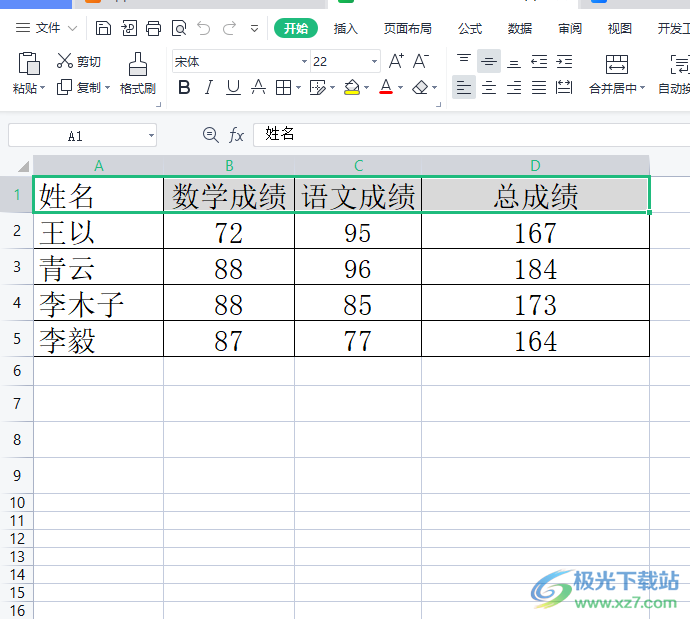
方法步骤
1.用户在电脑桌面上双击打开wps软件,并进入到表格文件的编辑页面上来进行设置
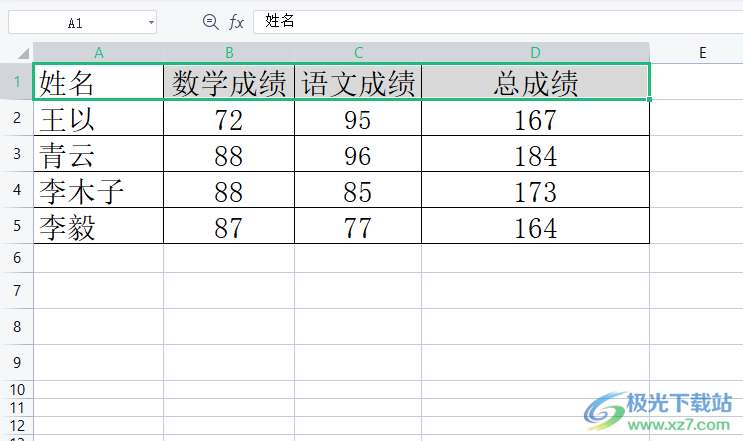
2.在页面上方的菜单栏中点击开始选项,将会显示出相关的选项卡,用户选择其中的冻结窗格选项

3.接着将会弹出下拉选项卡,用户可以看到有冻结窗格、冻结首行和冻结首列等选项,用户需要点击冻结首行选项
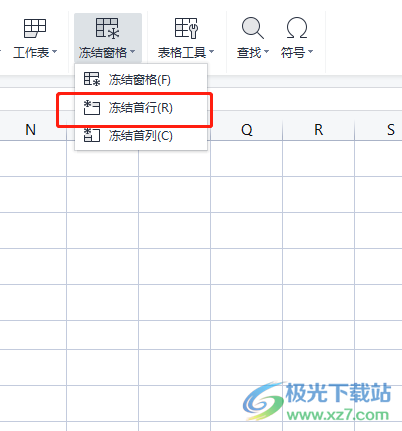
4.这时在表格的编辑页面上就可以看到表格首行出现的绿色横线,即表示冻结首行成功
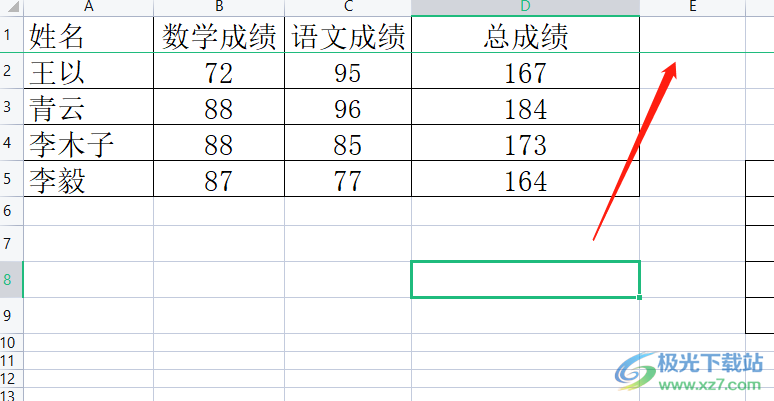
5.随后用户直接向下滑动表格页面,就会发现表头内容固定不动
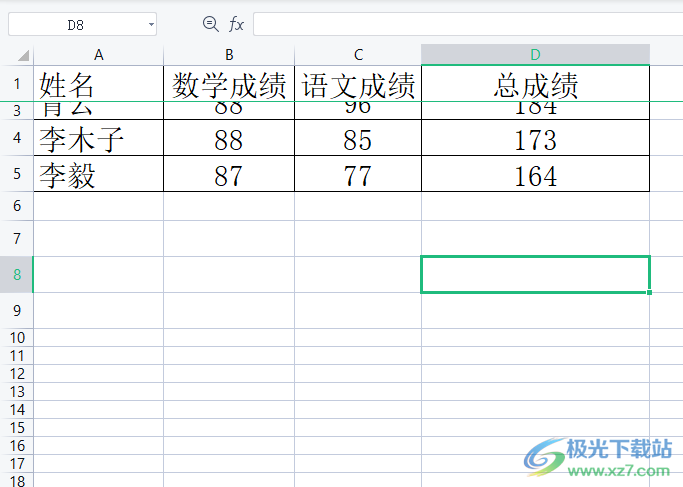
以上就是小编对用户提出问题整理出来的方法步骤,用户从中知道了大致的操作过程为点击开始——冻结窗格——冻结首行——滑动表格页面表头固定不动这几步,方法简单易懂,因此有遇到同样问题的用户可以跟着小编的教程操作起来。

大小:240.07 MB版本:v12.1.0.18608环境:WinAll
- 进入下载
相关推荐
相关下载
热门阅览
- 1百度网盘分享密码暴力破解方法,怎么破解百度网盘加密链接
- 2keyshot6破解安装步骤-keyshot6破解安装教程
- 3apktool手机版使用教程-apktool使用方法
- 4mac版steam怎么设置中文 steam mac版设置中文教程
- 5抖音推荐怎么设置页面?抖音推荐界面重新设置教程
- 6电脑怎么开启VT 如何开启VT的详细教程!
- 7掌上英雄联盟怎么注销账号?掌上英雄联盟怎么退出登录
- 8rar文件怎么打开?如何打开rar格式文件
- 9掌上wegame怎么查别人战绩?掌上wegame怎么看别人英雄联盟战绩
- 10qq邮箱格式怎么写?qq邮箱格式是什么样的以及注册英文邮箱的方法
- 11怎么安装会声会影x7?会声会影x7安装教程
- 12Word文档中轻松实现两行对齐?word文档两行文字怎么对齐?
网友评论